Jak zaktualizować gry na Xbox One: przewodnik krok po kroku
Jak wymusić aktualizację gry na Xbox One? Aktualizowanie gier jest istotną częścią maksymalizacji wrażeń z grania na konsoli Xbox One. Aktualizacje …
Przeczytaj artykuł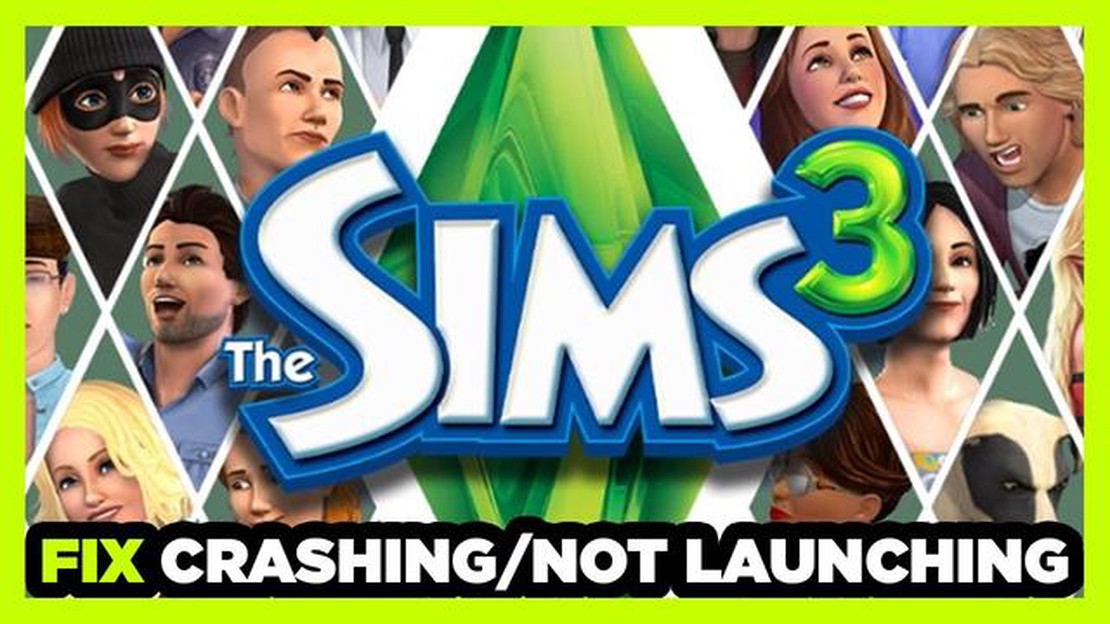
The Sims 3 to popularna gra symulacyjna, która pozwala graczom tworzyć i kontrolować wirtualne postacie. Jednak, jak każde inne oprogramowanie, może czasami napotkać problemy, takie jak brak odpowiedzi gry. Może to być frustrujące, zwłaszcza dla zapalonych graczy, którzy chcą cieszyć się grą bez zakłóceń. Jeśli masz do czynienia z problemem braku odpowiedzi w Sims 3, nie martw się! Ten artykuł przeprowadzi cię przez kilka kroków, które pomogą ci naprawić ten problem i wrócić do grania w ulubioną grę.
Krok 1: Zaktualizuj grę
Jedną z najczęstszych przyczyn braku odpowiedzi w The Sims 3 jest nieaktualna wersja gry. Upewnij się, że masz zainstalowane najnowsze aktualizacje. Większość gier posiada funkcję automatycznej aktualizacji, więc upewnij się, że jest ona włączona. Jeśli nie, możesz ręcznie sprawdzić dostępność aktualizacji, odwiedzając oficjalną stronę gry lub program uruchamiający grę.
Krok 2: Sprawdź wymagania systemowe
Innym czynnikiem, który może powodować zawieszanie się Sims 3 lub brak reakcji, są niskie wymagania systemowe. Upewnij się, że twój komputer spełnia minimalne wymagania systemowe, aby płynnie uruchomić grę. Sprawdź na oficjalnej stronie gry zalecane wymagania systemowe i porównaj je ze specyfikacją swojego komputera.
Krok 3: Wyłącz mody i niestandardową zawartość
Jeśli zainstalowałeś jakieś mody lub niestandardową zawartość do swojej gry Sims 3, możliwe, że powodują one zawieszanie się gry lub brak reakcji. Spróbuj tymczasowo je wyłączyć i sprawdź, czy problem nadal występuje. Jeśli gra działa płynnie bez modów lub niestandardowej zawartości, może być konieczne ich zaktualizowanie lub odinstalowanie.
Krok 4: Napraw pliki gry
The Sims 3 ma wbudowane narzędzie naprawcze, które może pomóc naprawić uszkodzone lub brakujące pliki gry. Otwórz program uruchamiający grę, przejdź do właściwości gry i wybierz opcję naprawy. Spowoduje to przeskanowanie plików gry i naprawienie wszelkich znalezionych błędów. Po zakończeniu procesu naprawy uruchom ponownie grę i sprawdź, czy nadal nie odpowiada.
Krok 5: Ponowna instalacja gry
Jeśli żaden z powyższych kroków nie rozwiąże problemu braku odpowiedzi w Sims 3, być może trzeba będzie rozważyć ponowną instalację gry. Przed odinstalowaniem gry wykonaj kopię zapasową zapisanych plików. Po ponownej instalacji zastosuj wszelkie dostępne aktualizacje i spróbuj ponownie uruchomić grę.
Postępując zgodnie z tymi krokami, powinieneś być w stanie naprawić problem braku odpowiedzi w Sims 3 i wrócić do cieszenia się wirtualnym życiem. Pamiętaj, aby zawsze aktualizować grę i upewnić się, że komputer spełnia wymagania systemowe. Szczęśliwego simowania!
Jeśli gra Sims 3 nie odpowiada, istnieje kilka wskazówek, które pomogą ci rozwiązać ten problem.
1. Zaktualizuj grę: Upewnij się, że masz zainstalowane najnowsze aktualizacje dla Sims 3. Pomoże to naprawić wszelkie błędy lub problemy z kompatybilnością, które mogą powodować zawieszanie się gry lub brak odpowiedzi.
2. Sprawdź specyfikację swojego komputera: Upewnij się, że twój komputer spełnia minimalne wymagania systemowe dla Sims 3. Jeśli twój komputer jest poniżej wymaganych specyfikacji, może mieć trudności z płynnym uruchomieniem gry, powodując zawieszanie się lub brak reakcji.
3. Wyłącz mody i niestandardową zawartość: Jeśli masz zainstalowane mody lub niestandardową zawartość, spróbuj je wyłączyć, aby sprawdzić, czy problem jest spowodowany niekompatybilnością lub konfliktami z tymi dodatkami. Czasami nieaktualne mody lub niestandardowa zawartość mogą powodować zawieszanie się gry.
4. Napraw pliki gry: Użyj opcji Repair Tool w programie uruchamiającym grę, aby przeskanować i naprawić wszelkie uszkodzone lub brakujące pliki, które mogą powodować zawieszanie się gry.
5. Wyłącz programy działające w tle: Zamknij wszystkie niepotrzebne programy działające w tle, ponieważ mogą one zużywać zasoby systemowe i powodować brak reakcji Sims 3. Skorzystaj z Menedżera zadań, aby sprawdzić, czy są jakieś programy wymagające dużej ilości zasobów i zamknij je.
6. Oczyść komputer: Wykonaj czyszczenie dysku, aby usunąć pliki tymczasowe i zwolnić miejsce na dysku. Może to pomóc poprawić wydajność komputera i zapobiec zawieszaniu się systemu.
7. Uruchom grę w trybie zgodności: Jeśli korzystasz z nowszej wersji systemu Windows, spróbuj uruchomić Sims 3 w trybie zgodności. Kliknij prawym przyciskiem myszy skrót do gry lub plik .exe, przejdź do Właściwości i wybierz zakładkę Zgodność. Wybierz starszą wersję systemu Windows i zastosuj zmiany.
8. Ponowna instalacja gry: Jeśli wszystko inne zawiedzie, możesz spróbować ponownie zainstalować Sims 3. Przed odinstalowaniem upewnij się, że wykonałeś kopię zapasową zapisanych gier i wszelkich ważnych plików. Ponowna instalacja gry może czasami naprawić wszelkie podstawowe problemy, które mogą powodować zawieszanie się gry lub brak reakcji.
Postępując zgodnie z tymi wskazówkami dotyczącymi rozwiązywania problemów, powinieneś być w stanie naprawić problemy z brakiem reakcji Sims 3 i wrócić do cieszenia się grą bez zawieszania się lub braku reakcji. Jeśli problem nie ustąpi, warto skontaktować się z zespołem pomocy technicznej gry w celu uzyskania dalszej pomocy.
Jeśli doświadczasz problemów z brakiem odpowiedzi w The Sims 3, istnieje kilka kroków, które możesz podjąć, aby rozwiązać ten problem. Oto kilka skutecznych rozwiązań:
Pamiętaj, aby zawsze regularnie zapisywać postępy w grze, aby uniknąć utraty niezapisanych danych w przypadku awarii lub braku reakcji Sims 3. Wykonanie tych kroków powinno pomóc w rozwiązaniu problemu braku odpowiedzi Sims 3 i pozwolić ci cieszyć się grą bez żadnych zakłóceń.
Jeśli doświadczasz problemów lub błędów podczas grania w The Sims 3, jednym z pierwszych kroków, które powinieneś podjąć, jest sprawdzenie dostępnych łatek do gry. Łatki do gry to aktualizacje wydawane przez twórców gry w celu naprawienia błędów, poprawy wydajności i dodania nowych funkcji do gry. Zainstalowanie najnowszych łatek może często rozwiązać problemy, takie jak brak odpowiedzi gry.
Aby sprawdzić dostępność aktualizacji, możesz odwiedzić oficjalną stronę The Sims 3 lub skorzystać z programu uruchamiającego grę. Program uruchamiający zazwyczaj posiada opcję sprawdzania aktualizacji, która automatycznie pobierze i zainstaluje wszelkie dostępne poprawki.
Sprawdź automatyczne aktualizacje:
Jeśli opcja automatycznej aktualizacji nie działa lub wolisz ręcznie pobierać poprawki, możesz odwiedzić oficjalną stronę lub fora społeczności The Sims 3. Poszukaj sekcji “Pobieranie” lub “Łatki” i znajdź najnowszą łatkę dla swojej wersji gry.
Ręczne pobieranie i instalowanie poprawek:.
Po zainstalowaniu poprawek do gry zaleca się ponowne uruchomienie komputera i ponowne uruchomienie gry. Zapewni to prawidłowe zastosowanie zmian wprowadzonych przez poprawki. Jeśli gra nadal nie odpowiada lub występują inne problemy, może być konieczne wypróbowanie innych kroków rozwiązywania problemów lub zwrócenie się o pomoc do zespołu wsparcia gry.
Czytaj także: Ujawniamy sztuczki: Jak oszukiwać w Call of Duty Ghosts?
Jeśli gra Sims 3 nie odpowiada, może to być spowodowane nieaktualnym oprogramowaniem. Aktualizacja gry Sims 3 do najnowszej wersji może pomóc rozwiązać te problemy.
Aby zaktualizować grę Sims 3, wykonaj następujące kroki:
Czytaj także: Cena gry w piłkę nożną 10: Ile to kosztuje?
Aktualizacja gry Sims 3 może nie tylko naprawić problem braku odpowiedzi, ale także poprawić ogólną wydajność i stabilność gry. Zdecydowanie zaleca się aktualizowanie gry, aby cieszyć się najnowszymi funkcjami i poprawkami błędów.
Jeśli problem z brakiem odpowiedzi utrzymuje się nawet po aktualizacji gry Sims 3, może być konieczne sprawdzenie kompatybilności systemu komputerowego lub rozważenie ponownej instalacji gry. Ponadto upewnij się, że twój komputer spełnia minimalne wymagania systemowe do płynnego działania Sims 3.
Aktualizując grę Sims 3 do najnowszej wersji, możesz upewnić się, że korzystasz z najbardziej zoptymalizowanej i stabilnej wersji gry, zmniejszając szanse na napotkanie problemów, takich jak brak odpowiedzi. Bądź na bieżąco z najnowszymi aktualizacjami i poprawkami, aby uzyskać najlepsze wrażenia z gry w Sims 3.
Przed rozpoczęciem gry w The Sims 3 należy upewnić się, że komputer spełnia minimalne wymagania systemowe. Te wymagania systemowe są niezbędne do płynnego działania gry i uniknięcia problemów, takich jak brak odpowiedzi lub zawieszanie się.
System operacyjny: Upewnij się, że posiadasz kompatybilny system operacyjny dla The Sims 3. Zalecany jest co najmniej Windows XP (Service Pack 2), Windows Vista, Windows 7 lub Mac OS X 10.5.7 Leopard lub nowszy.
Procesor: Procesor twojego komputera odgrywa kluczową rolę w uruchomieniu The Sims 3 bez żadnych problemów z wydajnością. Zaleca się posiadanie procesora Pentium 4 2,4 GHz lub jego odpowiednika dla systemu Windows lub procesora Intel Core Duo 2,4 GHz lub jego odpowiednika dla systemu Mac.
Pamięć: Wystarczająca ilość pamięci jest kluczowa dla płynnego działania The Sims 3. Zaleca się posiadanie co najmniej 1,5 GB pamięci RAM w przypadku systemu Windows XP, 2 GB pamięci RAM w przypadku systemu Windows Vista lub Windows 7 oraz 2 GB pamięci RAM w przypadku komputerów Mac.
Karta graficzna: Dobra karta graficzna jest niezbędna do uzyskania optymalnych wrażeń z gry. Zaleca się posiadanie karty graficznej zgodnej z DirectX 9.0c z co najmniej 128 MB pamięci RAM i obsługą Pixel Shader 2.0. Przykłady obejmują GeForce FX 5900, Radeon 9500, Intel GMA 3-Series lub podobne karty.
Miejsce na dysku twardym: The Sims 3 wymaga znacznej ilości miejsca na dysku twardym, aby zainstalować i płynnie uruchomić grę. Upewnij się, że masz co najmniej 6,1 GB wolnego miejsca na dysku twardym.
Połączenie internetowe: Połączenie internetowe będzie potrzebne do aktywacji gry i pobierania aktualizacji lub dodatkowej zawartości. Szerokopasmowe połączenie internetowe jest zalecane do szybszego pobierania i grania online.
Upewniając się, że twój komputer spełnia te wymagania systemowe, możesz cieszyć się grą The Sims 3 bez żadnych problemów z brakiem odpowiedzi lub zawieszaniem się gry. Pamiętaj, aby sprawdzić oficjalną stronę gry pod kątem wszelkich dodatkowych aktualizacji lub poprawek, które mogą jeszcze bardziej zoptymalizować wydajność gry w twoim systemie.
Przed podjęciem jakichkolwiek kroków związanych z rozwiązywaniem problemów, ważne jest, aby upewnić się, że komputer spełnia minimalne wymagania do uruchomienia The Sims 3. Gra może nie działać, jeśli komputer nie spełnia tych specyfikacji.
System operacyjny: Gra The Sims 3 wymaga co najmniej systemu Windows XP z dodatkiem Service Pack 2 lub nowszego albo systemu Mac OS X 10.5.7 Leopard lub nowszego. Upewnij się, że twój system operacyjny jest aktualny.
Procesor: Gra wymaga co najmniej procesora P4 2,4 GHz lub jego odpowiednika w przypadku systemu Windows oraz procesora Intel Core Duo 2,4 GHz lub jego odpowiednika w przypadku komputerów Mac. Upewnij się, że procesor twojego komputera spełnia te wymagania.
Pamięć: The Sims 3 wymaga co najmniej 1,5 GB pamięci RAM dla systemu Windows i 2 GB dla komputerów Mac. Sprawdź pamięć swojego komputera, aby upewnić się, że spełnia lub przekracza te specyfikacje.
Grafika: Gra wymaga karty graficznej zgodnej z DirectX 9.0c z 128 MB pamięci RAM dla Windows i NVIDIA GeForce 9600M GT lub ATI Radeon HD 2600 Pro dla Mac. Sprawdź, czy karta graficzna twojego komputera spełnia te wymagania.
Miejsce na dysku twardym: The Sims 3 wymaga co najmniej 6,1 GB wolnego miejsca na dysku twardym do instalacji oraz dodatkowego miejsca na zapisane gry i niestandardową zawartość. Upewnij się, że twój komputer ma wystarczająco dużo wolnego miejsca, aby pomieścić grę.
Jeśli twój komputer nie spełnia tych minimalnych wymagań, być może będziesz musiał zmodernizować swój sprzęt lub rozważyć grę na innym komputerze, który spełnia te specyfikacje. Niespełnienie minimalnych wymagań może spowodować, że gra nie będzie odpowiadać lub wystąpią problemy z wydajnością.
Sterowniki graficzne odgrywają kluczową rolę w wydajności i stabilności gier, w tym The Sims 3. Ważne jest, aby upewnić się, że sterowniki graficzne są aktualne, aby uniknąć problemów z kompatybilnością i poprawić ogólną rozgrywkę.
Sprawdź dostępność aktualizacji: Zacznij od sprawdzenia, czy dostępne są jakiekolwiek aktualizacje sterowników graficznych. Możesz to zrobić odwiedzając stronę producenta lub korzystając z oprogramowania takiego jak NVIDIA GeForce Experience lub AMD Radeon Software, które automatycznie zaktualizuje sterowniki.
Zainstaluj ponownie sterowniki: Jeśli doświadczasz problemów z brakiem reakcji The Sims 3, ponowna instalacja sterowników graficznych może pomóc. Odinstaluj obecne sterowniki z systemu, uruchom ponownie komputer, a następnie zainstaluj najnowszą wersję sterowników.
Wyłącz zintegrowaną grafikę: Jeśli posiadasz zarówno zintegrowaną kartę graficzną, jak i dedykowaną kartę graficzną, upewnij się, że gra The Sims 3 korzysta z dedykowanej karty graficznej w celu uzyskania optymalnej wydajności. Możesz to zrobić, uzyskując dostęp do ustawień grafiki w ustawieniach BIOS-u komputera lub w panelu sterowania grafiką.
Dostosuj ustawienia grafiki: Jeśli nadal masz problemy z brakiem reakcji The Sims 3, spróbuj dostosować ustawienia grafiki w grze. Obniżenie ustawień graficznych, takich jak rozdzielczość, jakość tekstur i antyaliasing, może pomóc poprawić wydajność na systemach z niższej półki.
Monitoruj temperaturę i podkręcanie: Upewnij się, że twoja karta graficzna nie przegrzewa się, ponieważ może to powodować problemy ze stabilnością gry. Użyj oprogramowania monitorującego, aby sprawdzić temperaturę karty graficznej i oczyścić wentylatory lub radiatory z kurzu. Ponadto, unikaj podkręcania karty graficznej, ponieważ może to prowadzić do niestabilności.
Poszukaj profesjonalnej pomocy: Jeśli wypróbowałeś wszystkie powyższe kroki i nadal doświadczasz problemów z brakiem odpowiedzi The Sims 3, pomocne może być skonsultowanie się z profesjonalnym technikiem lub zespołem wsparcia gry w celu uzyskania dalszej pomocy. Mogą oni zapewnić bardziej szczegółowe kroki rozwiązywania problemów w oparciu o konfigurację sprzętu i oprogramowania komputera.
Brak odpowiedzi w grze Sims 3 oznacza, że gra przestała działać lub zawiesiła się. Może się to zdarzyć z różnych powodów, takich jak problemy z kompatybilnością, przestarzałe sterowniki graficzne lub uszkodzone pliki gry.
Gra Sims 3 może zawieszać się z wielu powodów, takich jak przestarzałe sterowniki graficzne, sprzeczne oprogramowanie lub mody, niski poziom zasobów systemowych lub uszkodzone pliki gry. Ważne jest, aby znaleźć konkretną przyczynę w celu naprawienia problemu z zawieszaniem się gry.
Chociaż Sims 3 ma stosunkowo niskie wymagania systemowe w porównaniu do współczesnych gier, może nadal mieć trudności z uruchomieniem na bardzo słabych komputerach. Zaleca się sprawdzenie minimalnych wymagań systemowych i porównanie ich ze specyfikacją komputera przed rozpoczęciem gry.
Jeśli żaden z powyższych kroków nie pomoże w rozwiązaniu problemu z brakiem odpowiedzi w grze Sims 3, może być konieczne skorzystanie z dodatkowego wsparcia. Możesz spróbować skontaktować się z oficjalnymi kanałami pomocy technicznej gry, przeszukać fora internetowe pod kątem podobnych problemów i możliwych rozwiązań lub skontaktować się z technikiem komputerowym w celu uzyskania dalszej pomocy.
Jak wymusić aktualizację gry na Xbox One? Aktualizowanie gier jest istotną częścią maksymalizacji wrażeń z grania na konsoli Xbox One. Aktualizacje …
Przeczytaj artykułJak wyłączyć filtr wulgaryzmów? Podczas gry w Genshin Impact, popularną grę RPG z otwartym światem, niektórzy gracze mogą uznać filtr wulgaryzmów za …
Przeczytaj artykułIle kosztuje Ticketmaster odsprzedaż biletów? Masz dość płacenia wygórowanych cen za bilety na wydarzenia? Nie szukaj dalej niż usługa odsprzedaży …
Przeczytaj artykułKto był najszybszym rewolwerowcem na Zachodzie? O Dzikim Zachodzie i osławionych banitach, którzy przemierzali jego bezprawne miasta, powstało wiele …
Przeczytaj artykułCzy biały Angry Bird jest płci żeńskiej? Analiza płci białego ptaka w Angry Birds Angry Birds to popularna gra mobilna, która szturmem podbiła świat …
Przeczytaj artykułJak długo trwa odradzanie się bossów Genshina? Światowi bossowie w Genshin Impact to potężni wrogowie, z którymi gracze mogą walczyć o cenne nagrody. …
Przeczytaj artykuł